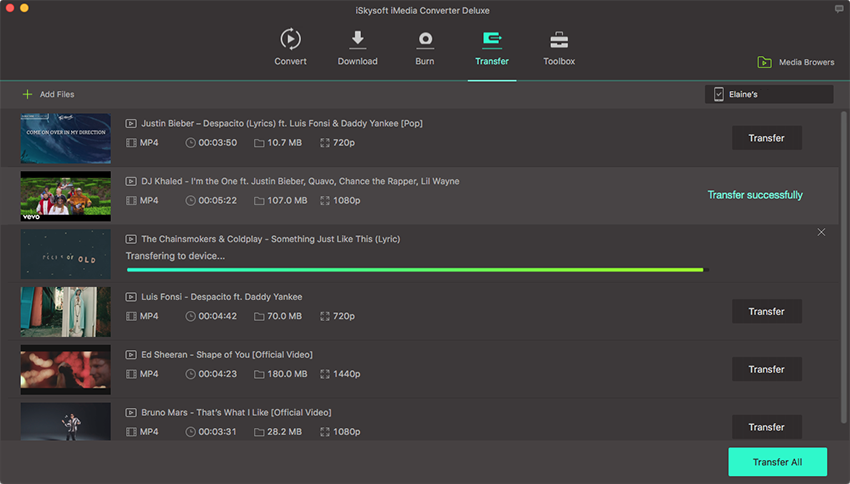Android ઉપકરણો પર સ્થાનાંતરિત
કોઈપણ સમયે અને ગમે વગર ઇન્ટરનેટ કનેક્શન worries? iSkysoft iMedia ઉલટો ડિલક્સ તમે તેના સરળ-થી-ઉપયોગ ટ્રાન્સફર લક્ષણ સાથે તરફેણમાં કરી શકે તમારી Android ઉપકરણો વિડિઓઝ અથવા ઑડિઓ ગાયન આનંદ કરવા માંગો છો!
1. તમારા Mac સાથે તમારા Android ઉપકરણ સમન્વયિત કરો.
iSkysoft iMedia પરિવર્તક ડિલક્સ ખોલો અને મુખ્ય ઇન્ટરફેસમાં ટોચ પર ટ્રાન્સફર બટન ક્લિક કરો. એકવાર USB કેબલ સાથે તમારા Android ઉપકરણો સાથે જોડાયેલ, તમે તમારા ઉપકરણ પર યુએસબી ડિબગીંગ સક્ષમ કરવા માટે કાર્યક્રમ પૂછે છે અનુસરો જરૂર છે. કૃપા કરીને નોંધો કે USB ડિબગીંગ સક્રિય Android મોડેલ અને OS સાથે અલગ હોઈ શકે છે, તે સારી છે કે તમે તમારા ઉપકરણ પર અનુરૂપ સંકેતોને અનુસરો હશે.
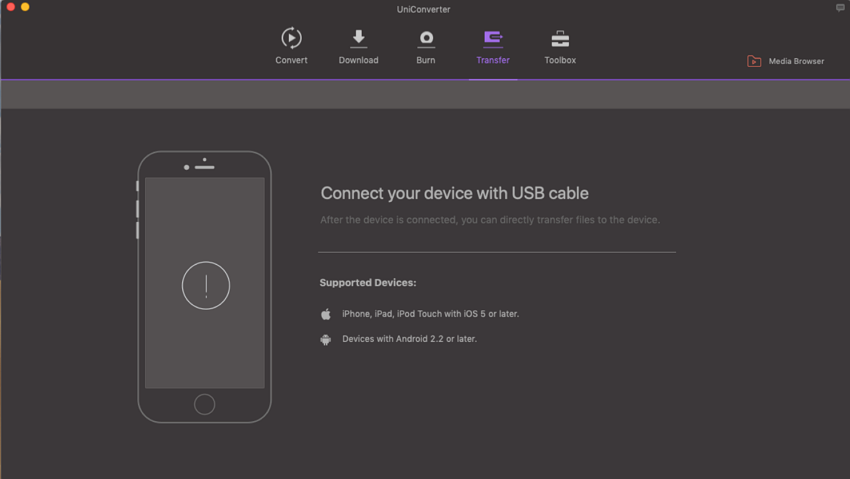
2. પસંદ મીડિયા ફાઇલો તબદિલ કરી શકાય છે.
તમારી Android ઉપકરણ સાથે જોડાઈ પછી, ક્લિક આયાત વિડિઓ અથવા ઑડિઓ ફાઇલો તબદિલ કરવાની ટ્રાન્સફર ટેબ બટન "ફાઇલો ઉમેરો". અથવા તમે સીધા કન્વર્ટ ધર્મપરિવર્તન અથવા સમાપ્ત યાદીમાંથી યાદી પરિવહન અને અલગ ટેબ ડાઉનલોડ પ્રત્યેક ફાઇલને ક્યાં ક્લિપ જમણી બાજુએ બટન "સ્થાનાંતર ઉમેરો" પર ક્લિક કરીને ઓડિયો કે વિડીયો ફાઇલ ઉમેરી શકો છો. ત્રીજો માર્ગ તમારા લક્ષ્ય ફાઇલ પર ક્લિક કરો અને પસંદ કરો "યાદી સ્થાનાંતરિત ઉમેરો" અધિકાર છે.
3. તમારી Android ઉપકરણો માટે વિડિયો ટ્રાન્સફર કરવા શરૂ કરો.
જ્યારે તમે પસંદ કરેલ ફાઇલો સાથે તૈયાર છે, ફક્ત "સ્થાનાંતર બધા" બટન દબાવો. એક ફાઇલ ટ્રાન્સફર માટે, દરેક વિડિઓ પ્રદર્શન બારમાં ક્લિક કરો "સ્થાનાંતર" બટન. હવે તમે સફરમાં તમારી મનપસંદ વિડિઓઝ અથવા ગાયન આનંદ કરી શકો છો!